適用対象: ✔️ Front Door (クラシック)
重要
Azure Front Door (クラシック) は、2027 年 3 月 31 日に廃止されます。 サービスの中断を回避するには、2027 年 3 月までに Azure Front Door (クラシック) プロファイルAzure Front Door Standard または Premium レベルに移行することが重要です。 詳細については、Azure Front Door (クラシック) の廃止に関するページを参照してください。
Azure Front Door Standard および Premium レベルは、Microsoft グローバル ネットワークを使用することで、高度なクラウド配信ネットワーク機能、強化されたセキュリティ、パフォーマンスの向上を提供しています。 このガイドは、Azure Front Door (クラシック) プロファイルを Standard または Premium レベルのプロファイルに移行するのに役立ちます。
前提条件
- Azure Front Door のレベルの移行に関する記事を確認する。
- Azure Front Door (クラシック) プロファイルが移行要件を満たしていることを確認します。
- Azure Front Door Standard および Premium では,すべてのカスタム ドメインが HTTPS を使用する必要があります。 独自の証明書がない場合、自動的に管理される無料の Azure Front Door マネージド証明書を使用できます。
- セッション アフィニティは、Azure Front Door Standard または Premium プロファイルの配信元グループの設定で有効になります。 Azure Front Door (クラシック) では、セッション アフィニティはドメイン レベルで設定されています。 移行中のセッション アフィニティ設定は Azure Front Door (クラシック) プロファイルに基づいています。 クラシック プロファイルに同じバックエンド プール (配信元グループ) を共有する 2 つのドメインがある場合、移行の検証に合格するためには、その 2 つのドメインのセッション アフィニティが一致している必要があります。
注
移行前または移行中に DNS を変更する必要はありません。 ただし、移行が完了し、トラフィックが新しい Azure Front Door プロファイルを通過するようになった後で、DNS レコードを更新する必要があります。 詳しくは、「DNS レコードを更新する」を参照してください。
互換性を検証する
Azure Front Door (クラシック) リソースに移動し、[設定] で [移行] を選択します。
[検証] を選択して、Azure Front Door (クラシック) プロファイルに移行への互換性があるかどうかを確認します。 検証は、プロファイルの複雑さに応じて最大 2 分かかる場合があります。
移行に互換性がない場合は、[エラーの表示] を選択して、エラーの一覧とそれらを解決するための推奨事項を表示します。
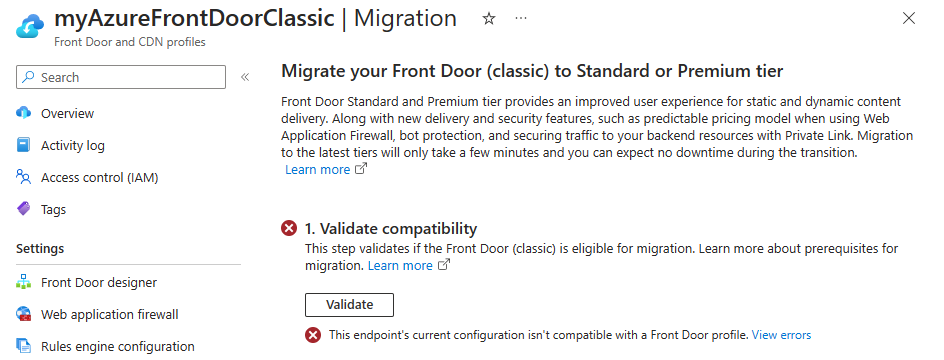
Azure Front Door (クラシック) プロファイルが検証に合格し、移行への互換性があると判断されたら、準備フェーズに進みます。
移行を準備する
新しい Azure Front Door プロファイルには、既定の名前が付けられます。 この名前は、次の手順に進む前に変更できます。
![新しい Azure Front Door プロファイルの準備フェーズの [名前] フィールドのスクリーンショット。](media/migrate-tier/prepare-name.png)
Azure Front Door レベルは、Azure Front Door (クラシック) WAF ポリシー設定に基づいて自動的に選択されます。
- Standard - Azure Front Door (クラシック) プロファイルに関連付けられたカスタム WAF 規則のみがある場合に選択します。 Premium レベルへのアップグレードを選択することもできます。
- Premium - Azure Front Door (クラシック) プロファイルに関連付けられたマネージド WAF 規則を使用する場合に選択されます。 Standard レベルを使用するには、Azure Front Door (クラシック) プロファイルからマネージド WAF 規則を削除します。
[WAF ポリシーのアップグレードを構成する] を選択して、現在の WAF ポリシーをアップグレードするか、既存の互換性のある WAF ポリシーを使用するかを決定します。
注
[WAF ポリシーのアップグレードを構成する] リンクは、WAF ポリシーが Azure Front Door (クラシック) プロファイルに関連付けられている場合にのみ表示されます。
Azure Front Door (クラシック) プロファイルに関連付けられた WAF ポリシーごとに、アクションを選択します。 WAF ポリシーをコピーして移行先のレベルに一致させるか、既存の互換性のある WAF ポリシーを使用することができます。 WAF ポリシー名は、既定で指定された名前から変更することもできます。 完了したら、[適用] を選択して Azure Front Door WAF 設定を保存します。
![[WAF ポリシーのアップグレード] 画面のスクリーンショット。](media/migrate-tier/waf-policy.png)
[準備] を選択し、確認を求められたら [はい] を選択して、移行プロセスを続行することを確認します。 確認後は、Azure Front Door (クラシック) プロファイルをそれ以上変更することはできません。
表示されるリンクを選択して、新しい Azure Front Door プロファイルの構成を表示します。 各設定を見直して、それらが正しいことを確認します。 右上隅にある [X] を選択して、移行画面に戻ります。
マネージド ID を有効にする
独自の証明書を使用している場合は、Azure Front Door が Azure Key Vault 内の証明書にアクセスできるように、マネージド ID を有効にする必要があります。 マネージド ID は Microsoft Entra ID の機能の 1 つで、これを使用すると、資格情報を管理しなくても他の Azure サービスに安全に接続できます。 詳細については、「Azure リソース用マネージド ID とは」を参照してください。
注
- 独自の証明書を使用していない場合は、マネージド ID の有効化と Key Vault へのアクセスの許可は必要はありません。 移行フェーズに進むことができます。
- 現在、マネージド証明書 Azure Government Cloud の Azure Front Door Standard または Premium ではサポートされていません。 Azure Government Cloud で Azure Front Door Standard または Premium に BYOC を使用するか、この機能が使用可能になるまで待つ必要があります。
[有効にする] を選択し、使用するマネージド ID の種類に応じて [システム割り当て] または [ユーザー割り当て] を選択します。
![Azure Front Door 移行のマネージド ID の [有効にする] ボタンのスクリーンショット。](media/migrate-tier/enable-managed-identity.png)
- システム割り当て - 状態を [オン] に切り替え、[保存] を選択します。
- ユーザー割り当て - ユーザー割り当てマネージド ID を作成するには、ユーザー割り当て ID の作成に関する記事を参照してください。 ユーザー割り当てマネージド ID が既にある場合は、その ID を選択し、[追加] を選択します。
ページを閉じて移行ページに戻ります。 すると、マネージド ID が正常に有効になったことがわかります。
Azure Key Vault へのマネージド ID アクセス権を付与する
[許可] を選択して、Azure Front Door (クラシック) プロファイルで使用されているすべての Azure Key Vault にマネージド ID を追加します。
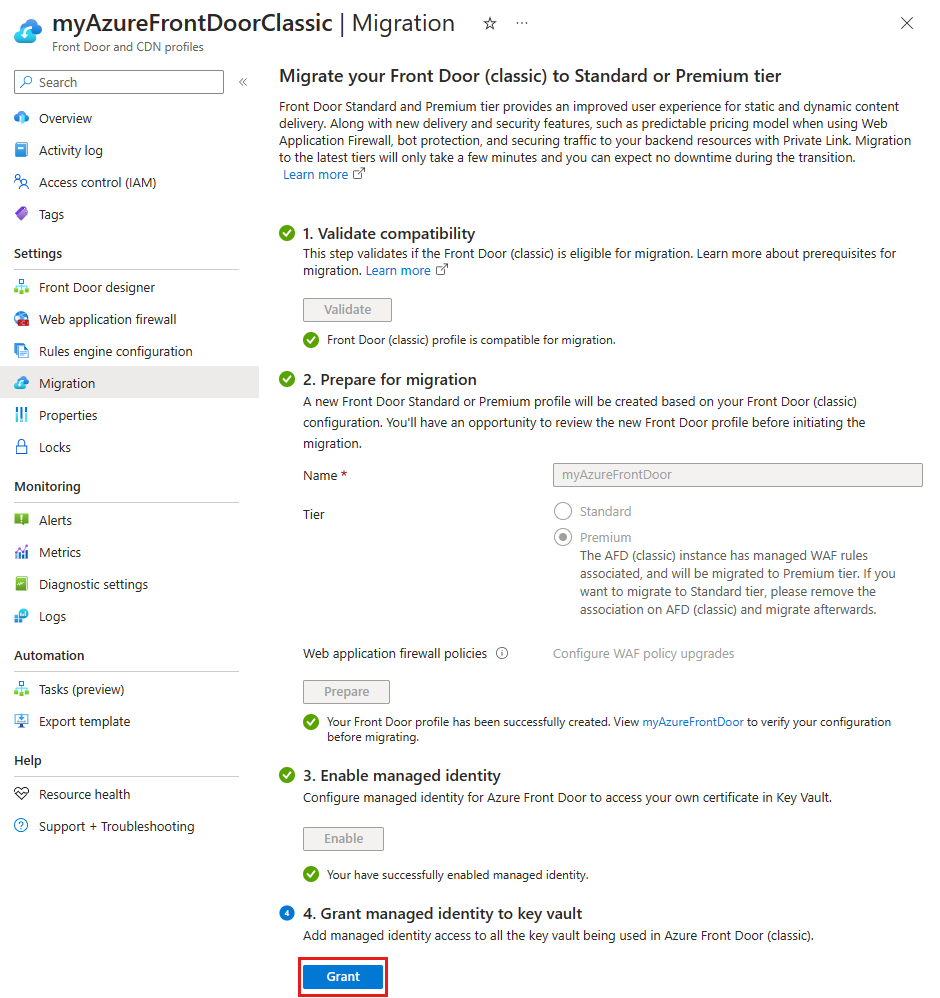
移行
[移行] を選択して、移行処理を開始します。 メッセージが表示されたら、[はい] を選択して確認します。 移行にかかる時間は、Azure Front Door (クラシック) プロファイルの複雑さによって異なります。
注
移行をキャンセルすると、新しい Azure Front Door プロファイルのみが削除されます。 新しい WAF ポリシーのコピーはすべて手動で削除する必要があります。
移行が完了したら、ページの上部にあるバナーまたは成功メッセージ内のリンクを選択して、新しい Azure Front Door プロファイルにアクセスします。
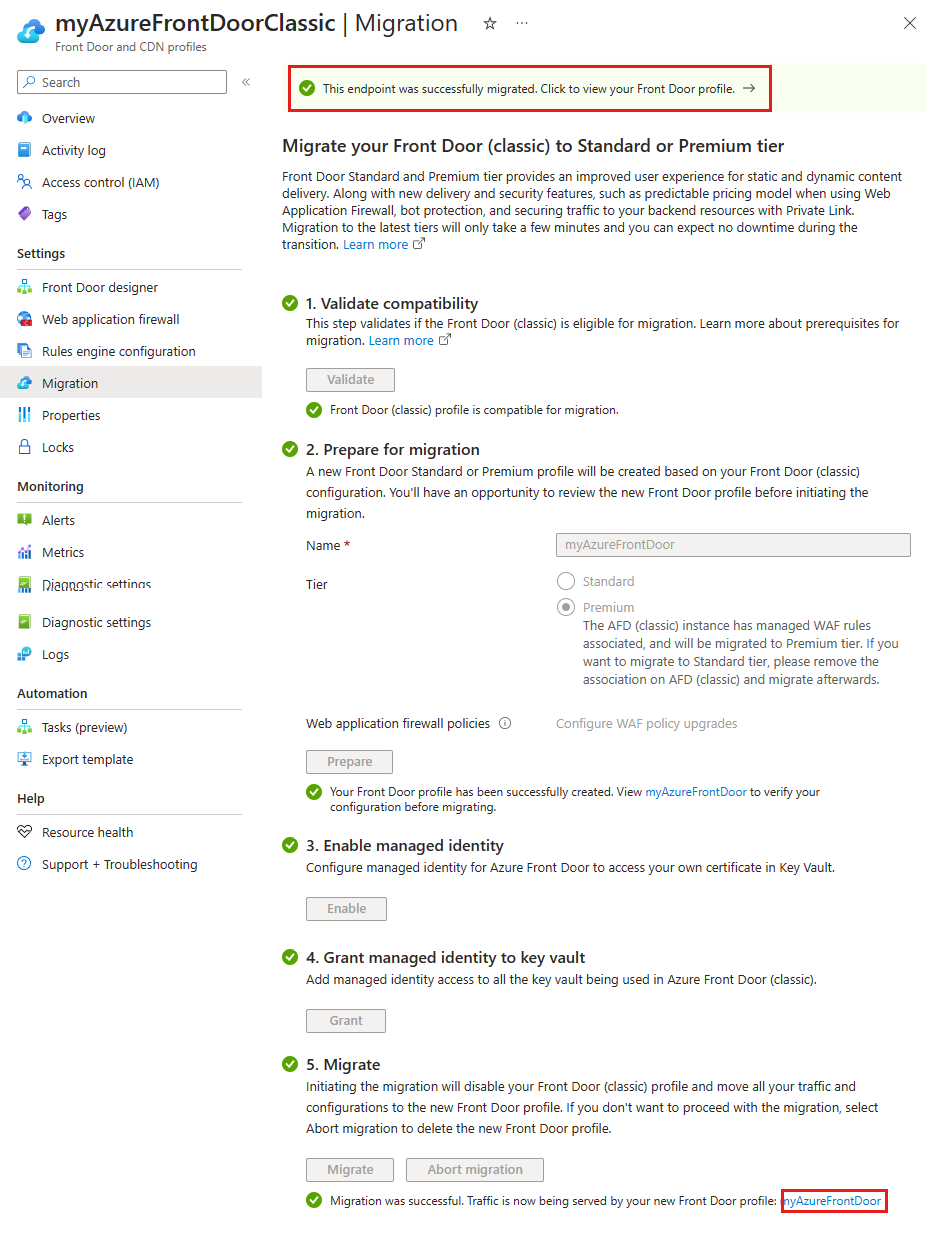
Azure Front Door (クラシック) プロファイルは無効になり、サブスクリプションから削除できます。
警告
移行後に新しいプロファイルを削除すると、運用環境が削除されます。この処理を元に戻すことはできません。
DNS レコードを更新する
Azure Front Door (クラシック) では、Azure Front Door Standard または Premium とは異なる完全修飾ドメイン名 (FQDN) が使用されます。 たとえば、クラシック エンドポイントは contoso.azurefd.net であるのに対し、Standard または Premium エンドポイントは contoso-mdjf2jfgjf82mnzx.z01.azurefd.net である場合があります。 詳細については、Azure Front Door のエンドポイントに関する記事を参照してください。
移行の前または実行中に DNS レコードを更新する必要はありません。 構成を変更することなく、クラシック エンドポイントから新しい Standard または Premium プロファイルへとトラフィックは Azure Front Door によって自動的にルーティングされます。
移行後、新しい Azure Front Door エンドポイントを指すように DNS レコードを更新する必要があります。 こうすることで、プロファイルが引き続き正常に機能するように確保できます。 DNS レコードの更新にはダウンタイムは発生せず、都合の良いときに実行できます。
次のステップ
- Azure Front Door レベル間のマッピングの設定について理解する。
- Azure Front Door のレベルの移行プロセスの詳細を確認する。